[Uten passord] Hvordan låse opp iPhone 12 / 12 Pro Max?
Menneskelivet har endret seg fullstendig siden teknologien kom. I dag er ikke livet det samme som før. Kommunikasjon og reise ble så enkelt. Folk kan fly og nå målet i løpet av få timer. Tidsrommet som en gang ble beregnet i dager, har nå krympet til bare noen få timer. I de første dagene var det ingen som hadde sett for seg at de kunne bære datamaskinen i små poser, men bærbare datamaskiner ble oppfunnet til deres overraskelse.
I dag blir alle disse datamaskin- og bærbare egenskapene flyttet til en liten telefon. Noe som får plass i en lomme, og et menneske kan bære det hvor som helst uten å føle vekten. En liten enhet, mobiltelefonen har stor konkurranse i markedet. Android-telefoner kommer opp med strålende funksjoner for å stå likt med iPhones, men iOS har sine egne kunder og en kraftig markedsverdi. Når vi snakker om iPhone, la oss diskutere hvordan en bruker kan låse opp 12/12 Pro Max uten et passord.
Del 1. Lås opp iPhone 12 / 12 Pro Max uten passord eller Face ID
Et problem som alle iPhone-brukere ofte står overfor, er at de glemmer passordet, og deretter blir de sittende fast fordi de ikke kan bruke telefonen sin lenger. Dette kan virke umulig fordi iPhone-brukere ikke kan bruke telefonen uten et passord, men la oss vise deg en magisk applikasjon som gjør dette umulig.
DrFoneTool – Skjermlås, den velkjente applikasjonen blant de fleste iPhone-brukere, kan løse problemet raskt. Dette er en veldig sikker plattform for iPhone-brukere fordi den lover å beskytte brukerens personlige opplysninger. Applikasjonen er enkel å bruke, at selv en ny person kan bruke den uten å møte noen problemer. La oss fremheve funksjonene;
- Den kjører på alle større iOS-versjoner.
- Den kan låse opp telefonen. Det spiller ingen rolle om det er brukt eller om du har glemt passordet.
- Enkel å håndtere og bruke, ingen tekniske ferdigheter kreves.
- Den kan til og med låse opp en deaktivert telefon uten å bruke passordet.
Dette kan være mulig at ikke alle iPhone-brukere vet om DrFoneTool – Skjermlås, så for slike brukere, la oss ta deg gjennom trinnene som kreves for å låse opp iPhone 12 eller 12 Pro Max ved å bruke DrFoneTool – Skjermlås uten passord.
Trinn 1: Last ned og installer applikasjonen
Først av alt, skal brukeren laste ned DrFoneTool – Skjermlås fra den offisielle nettsiden og installere den på ditt Windows- eller Mac-system. Når den er installert, er applikasjonen klar og klar til bruk; start den når det trengs, og lås opp iPhone uten passord.
Etter at applikasjonen er startet, vises velkomstskjermen med forskjellige alternativer. Brukeren blir bedt om å velge alternativet ‘Skjermlås’.

Trinn 2: Koble telefonen til systemet
I det andre trinnet bør brukeren koble telefonen sin til systemet og la DrFoneTools applikasjon oppdage den automatisk. Når du er klar til å starte prosessen, klikker du på knappen ‘Lås opp iOS-skjermen’.

Trinn 3: Aktivering av DFU-modus
Når applikasjonen har oppdaget din iPhone, må du nå aktivere DFU-modus. Trinnvis illustrasjon om hvordan du aktiverer DFU-modus er delt på skjermen.

Trinn 4: Last ned fastvareoppdatering
Et nytt vindu vises nå der applikasjonen vil be om informasjon om iOS-enheten din. Gi applikasjonen forespurt informasjon og klikk på ‘Last ned’-knappen for å få fastvareoppdateringen for din iPhone.

Brukeren blir bedt om å vente en stund, ettersom fastvareoppdateringen lastes ned til telefonen din. Når det er gjort, klikker du på ‘Lås opp nå’-knappen for å fullføre prosessen.

Trinn 5: Bekreftelseskode
Applikasjonen vil nå be om bekreftelseskoden. Bare oppgi bekreftelseskoden på skjermen og la prosessen fullføre seg selv. Så snart det er gjort, vil applikasjonen varsle deg gjennom grensesnittet. Prosessen kan også gjentas ved å klikke på ‘Prøv igjen’-knappen.

Del 2. Lås opp låst iPhone 12 ved å gjenopprette den til standardinnstillinger – iTunes
iPhone-brukere sørger for at de kobler til og synkroniserer enhetene sine med iTunes fordi dataene deres er trygge. iPhone-brukere lever uten frykt for å miste dataene sine fordi de er sikkerhetskopiert. Ved å dra mer nytte av dette kan iPhone-brukere gjenopprette telefonen til standardinnstillinger og kan til og med låse opp iPhone uten å bruke et passord.
La oss vise deg hvordan du låser opp iPhone 12/12 Pro Max uten å bruke et passord;
- Start prosessen ved å slå av iPhone.
- Deretter kobler du telefonen til datamaskinen og åpner iTunes.
- Når telefonen er koblet til iTunes, klikker du på ‘Sammendrag’ som vises på skjermens venstre side.
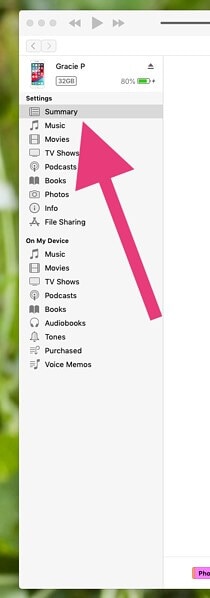
- Etter at sammendragsskjermen er åpnet, vil du se alternativet ‘Gjenopprett iPhone’; klikk på det alternativet.
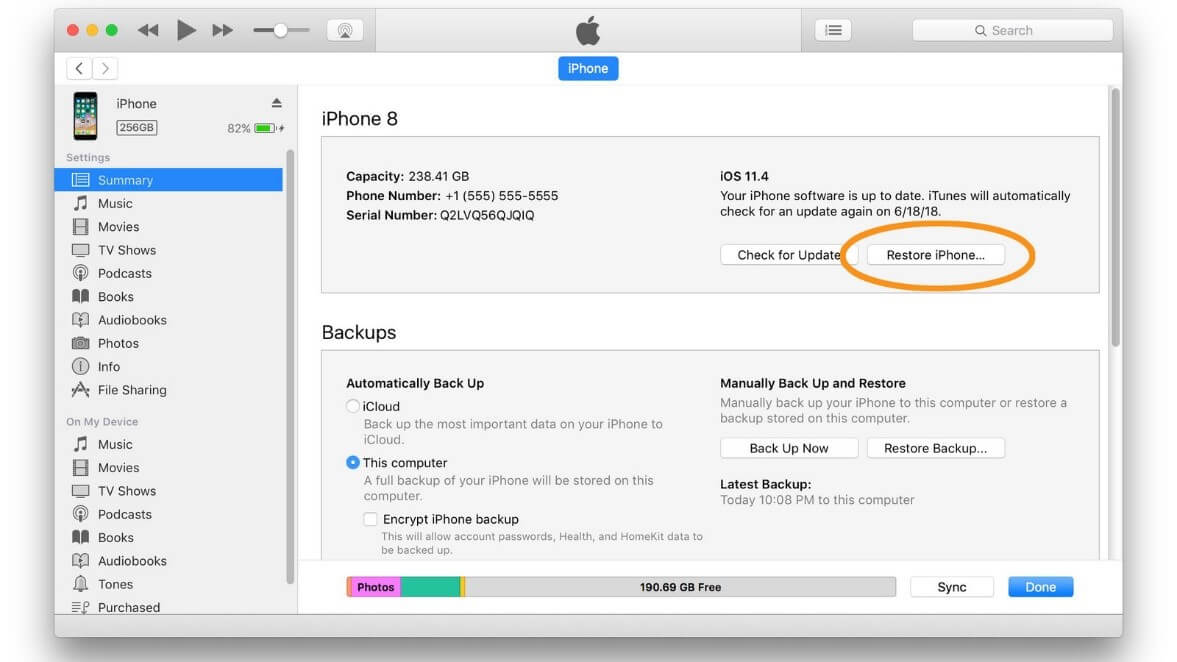
- Dette alternativet vil bringe deg til et nytt vindu som vil be om bekreftelse på beslutningen om å gjenopprette enheten.
- Så snart det er gjort og iTunes har fullført prosessen, vil iPhone 12 bli gjenopprettet til standardinnstillingene.
Del 3. Lås opp deaktivert iPhone 12 ved å slette iPhone i iCloud
IOS-verdenen er forskjellig fra Android-verdenen, og derfor har begge forskjellige og unike problemer å håndtere. For eksempel kan en Android-bruker aldri forestille seg å låse opp en funksjonshemmet telefon, men iPhone-brukere vet sikkert hvordan de gjør det. Det kan være mulig at noen ikke vet hvordan de kan slette iPhone fra iCloud, så for slike brukere, la oss gi en trinn-for-steg-retningslinje;
- Først av alt blir brukeren bedt om å besøke icloud.com på datamaskinen din eller en annen enhet som er i bruk. Logg deretter på med Apple ID og passord.

- Hvis tofaktorautentisering er aktivert på din iPhone, trykker du på ‘Tillit’ og skriver inn den 6-sifrede bekreftelseskoden som sendes til iPhone.
- Når du er logget på, velg ‘Finn iPhone’ og skriv inn Apple ID og passord på nytt.
- 4. Deretter blir du bedt om å klikke på ‘Alle enheter’ som vises øverst i nettleseren og velge enhetens navn fra listen.
- Når du har valgt din iPhone, klikker du på ‘Slett iPhone’-knappen som er synlig på skjermens høyre side. Dette vil slette alle data og innstillinger fra enheten din. Det vil også slette passordet.

Del 4. Fordeler og ulemper med hver metode
Ulike metoder har blitt diskutert som bruker forskjellige plattformer angående hvordan en bruker kan låse opp en iPhone hvis et passord mangler. Brukeren kan bli forvirret når det gjelder å velge riktig metode, så la oss hjelpe brukerne ved å dele noen fordeler og ulemper ved alle metodene diskutert ovenfor. Dette vil hjelpe brukeren til å velge den best mulige metoden;
Den kjente og berømte applikasjonen blant iPhone-brukere hjelper dem med å gjenopprette data, låse opp en telefon selv om passordet mangler, og sånt. La oss nå diskutere dens fantastiske fordeler;
Pros
- Prosessen er fullført i løpet av få sekunder. Brukere kan enkelt håndtere applikasjonen på grunn av retningslinjene som deles på skjermen.
- Applikasjonen er veldig praktisk å bruke, og den fungerer både på Windows og Mac.
- DrFoneTool kan fjerne Apple- eller iCloud-passordene selv om de ikke har noen kontodetaljer.
- Applikasjonen kan enkelt låse opp en 4-sifret eller til og med 6-sifret skjermpassord, Face ID eller Touch ID.
Cons:
- iPhone som er i bruk vil bli oppdatert til den nyeste iOS 14 så snart opplåsingsprosessen er fullført.
- iPhone må være i DFU-modus for at prosessen skal låse opp skjermen.
iTunes
iPhone-brukere kan låse opp telefonen ved å bruke iTunes. Følgende er fordeler og ulemper;
Pros:
- De fleste iPhone-er synkroniseres med iTunes, noe som kommer brukeren til gode ettersom den gjenoppretter den siste sikkerhetskopien på iPhone etter å ha fjernet skjermlåsen.
- iTunes er lett å forstå og enkelt å bruke.
Cons:
- Den største ulempen folk møter med iTunes er at dataene kan slettes hvis ingen siste sikkerhetskopi tas.
- En annen faktor som forårsaker problemet er iTunes’ langsomme funksjonalitet, siden det bruker mye tid på å fullføre en prosess.
iCloud
En annen kjent plattform for iPhone-brukere er iCloud, som lar brukere låse opp skjermen uten å bruke passordet. La oss dele fordeler og ulemper;
Pros:
- Den største fordelen med å bruke iCloud er at brukeren ikke trenger å koble iPhone til systemet. Bare pålogging kreves for iCloud.
- En annen faktor er at ingen tekniske ferdigheter er nødvendig for å bruke iCloud. Brukeren trenger tilgang til iCloud-kontoen sin.
Cons:
- Brukeren trenger en sterk og stabil internettforbindelse for å logge på iCloud, og i tilfelle internett ikke er tilgjengelig, kan de ikke låse opp skjermen.
- En annen ulempe er at hvis ‘Finn min iPhone’ ikke er aktivert på enheten, kan ikke brukeren låse opp skjermen gjennom iCloud.
Konklusjon:
Artikkelen hadde som mål å gi brukerne maksimal informasjon og kunnskap om å låse opp iPhone 12/12 Pro Max selv om du ikke har passordet. Flere metoder har blitt diskutert sammen med fordeler og ulemper slik at brukeren kan velge det beste.
Siste artikler